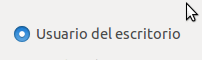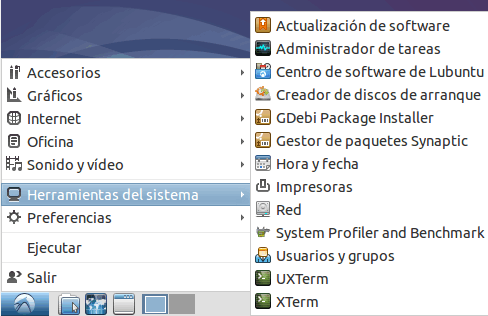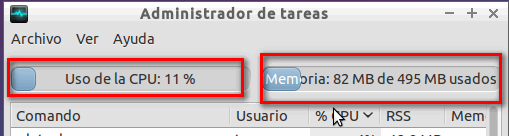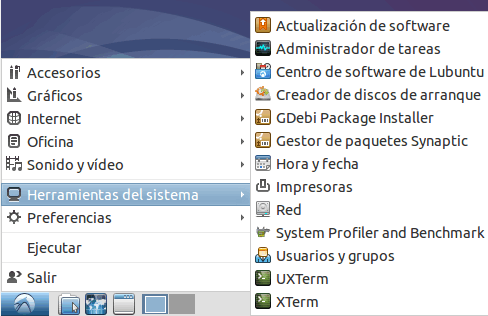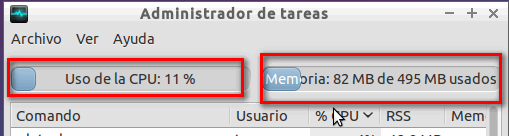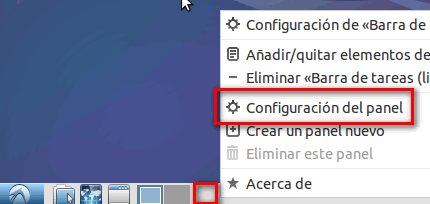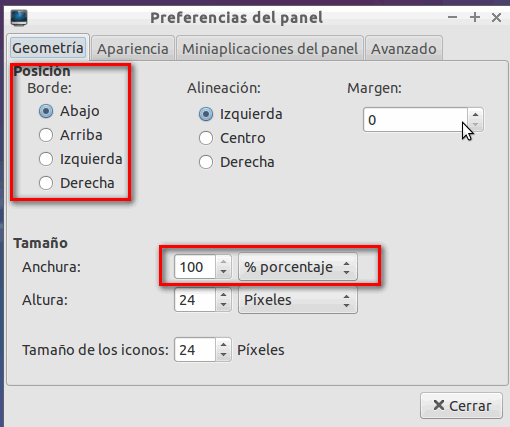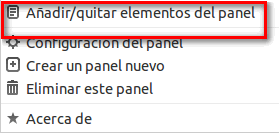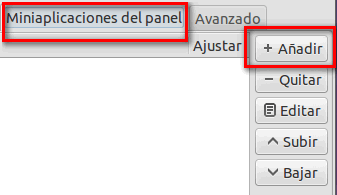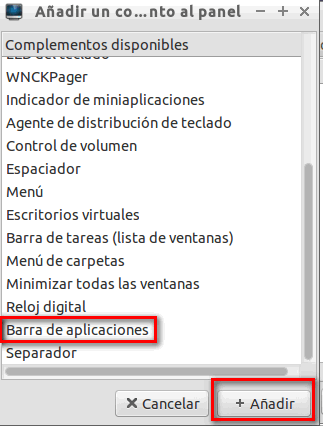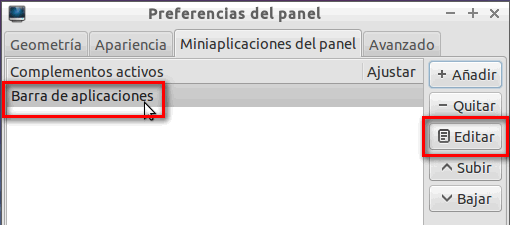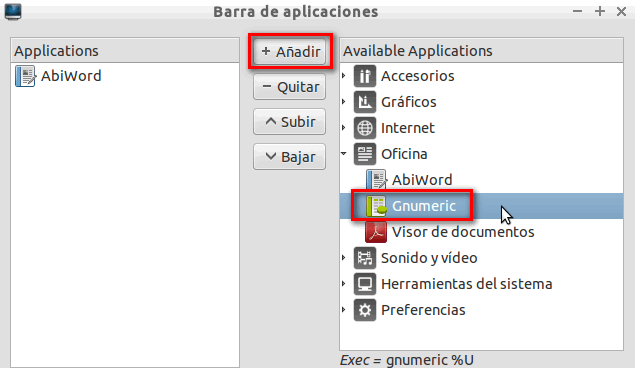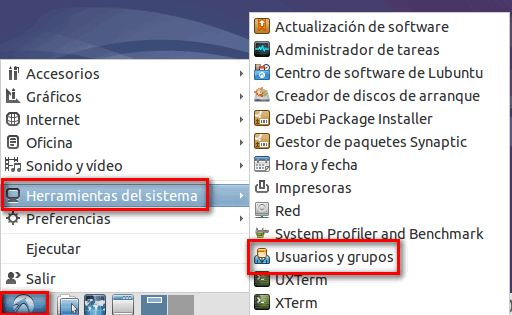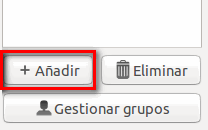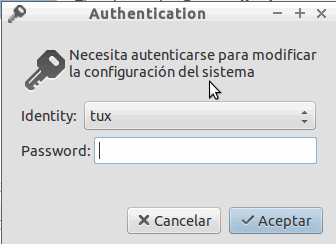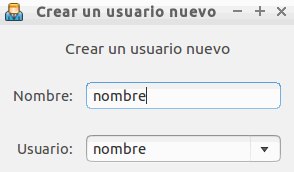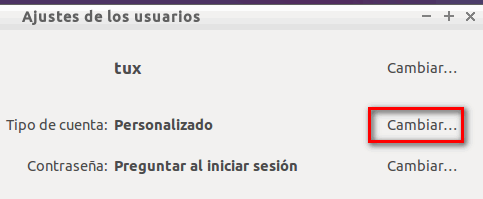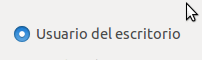Tutoriales de Lubuntu
Consumo de recursos
Lubuntu tiene una herramienta para ver el consumo de recursos llamada
administrador de tareas o monitor de recursos. La puedes encontrar
dentro de los menus en el grupo de herramientas del sistema.
- Pincha en menu, herramientas del sistema, administrador de tareas ( o gestor de tareas).
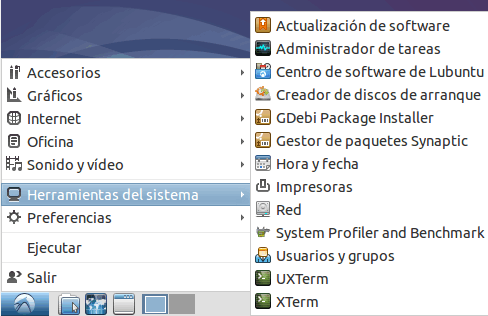
- Una vez abierto el administrador de tareras, puedes observar el
uso de CPU (en forma de porcentaje) y la cantidad de memoria RAM usada.
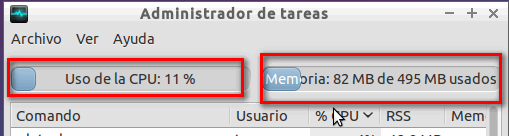
Paneles
Los paneles son barrar de herramientas que se pueden añadir al
escritorio de equipos linux. Se pueden añadir tantas como se quiera y
se puede cplocar en cualquiera de los bordes del monitor. Sirven para
poner accesos directos y tener las aplicaciones favoritas a un clic, o
para visualizar algunos parámetros.
- Para añadir un panel, pincha con el botón derecho sobre un panel ya esistente y pincha en configuración del panel
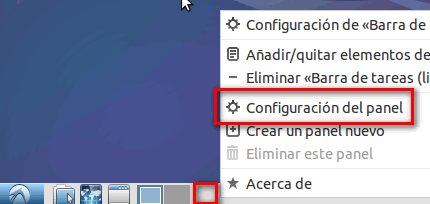
- Indica la posición del panel, el ancho que ocupará y la anchura
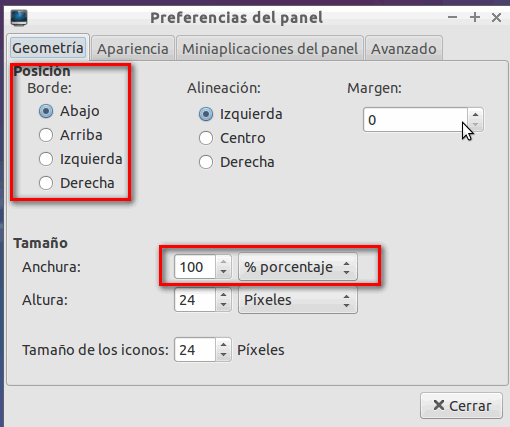
Se añade el panel.
- Para añadir elementos al panel, pincha con el botón derecho sobre el mismo y pincha en añadir/quitar elementos del panel.
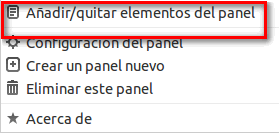
- En la solapa miniaplicaciones, pincha en añadir
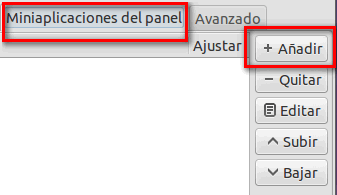
- Dispones de muchas miniaplicaciones que te pueden ser
interersantes. Para añadir lanzadores de aplicación, selecciona barra
de aplicaciones
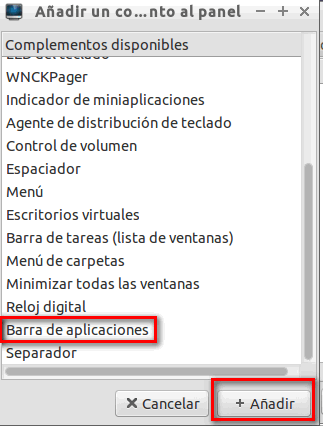
- Luego pincha sobre barra de aplicaciones y pincha en editar
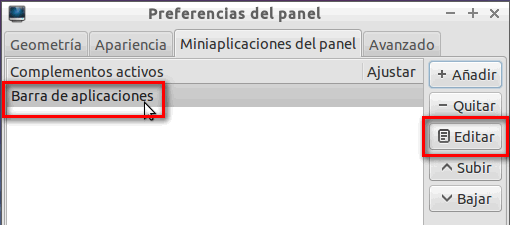
- Pusla sobre las aplicaciones que quieres y pincha en añadir. Usa subir y bajar para cambiar el orden
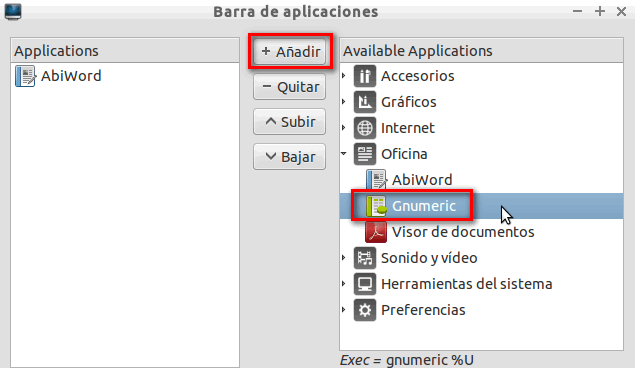
Usuarios
Un sistema linux requiere siempre de usuarios definidos. Cada usuario
tiene su trozo de disco para guardar sus documentos y tiene un conjunto
de permisos que le permiten o prohiben hacer determinadas cosas en el
sistema. Por ejemplo, sólo el administrador puede instalar programas.
- Para añadir usuarios en lubuntu, pincha en herramientas del sistema, usuarios y grupos.
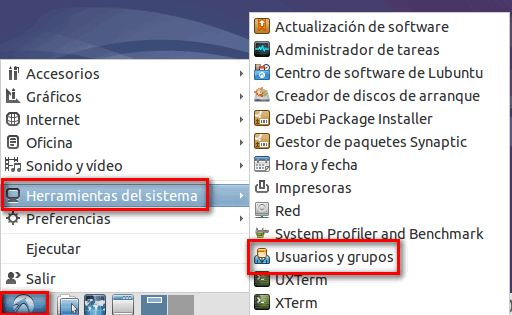
- Para añadir un ausuario, pincha en añadir.
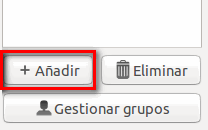
- Crear usuarios es algo que puede hacer únicamente el administrador. Por tanto, deberás identificarte.
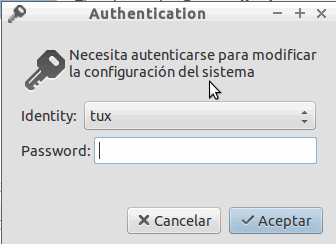
- Indica el nombre del usuario y su contraseña
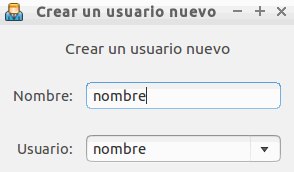
- Ajusta los permisos del usuario, pinchando sobre él y pinchando sobre cambiar en el tipo de cuenta
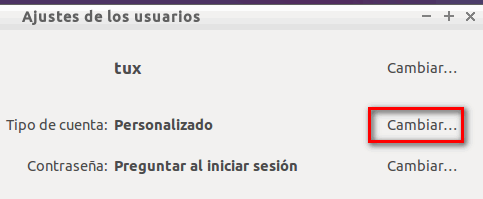
- Conviene tener siempre un usuario invitado con
permisos de usuario de escritorio. Esto el permite usar el ordenador,
incluso guardar docuemntos, pero no hacer cambios importantes en el
sistema. Sí piede cambiar la configuración de su escritorio.